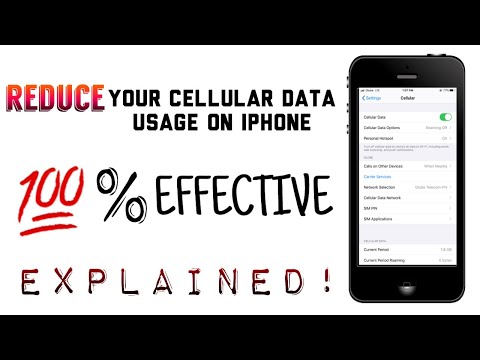Itinuturo sa iyo ng wikiHow na ito kung paano maayos na alisin ang isang SIM card mula sa anumang modelo ng iPhone. Ang SIM card ay matatagpuan sa loob ng isang espesyal na tray na maaaring hilahin nang libre mula sa iyong iPhone gamit ang isang espesyal na tool sa eject ng SIM o ang tulis na dulo ng isang paperclip. Kapag natanggal ang tray, madali mong mai-pop ang SIM card na libre mula sa kinauupuan nito at maglagay ng bago.
Mga hakbang
Paraan 1 ng 2: iPhone 4 at Mamaya (Kasama ang lahat ng mga modelo ng X)

Hakbang 1. Hawakan nang patayo ang iyong iPhone na nakaharap sa iyo ang screen
- Gamitin ang pamamaraang ito upang alisin ang SIM card mula sa iPhone XS Max, iPhone 11, iPhone 11 Pro, iPhone 11 Pro Max, iPhone XR, iPhone 8 (lahat ng mga modelo), iPhone 8 at 8 Plus, iPhone 7 at 7 Plus, iPhone 6s at 6s Plus, iPhone 6, iPhone SE, iPhone 5, iPhone 5c at 5s, iPhone 4s, at iPhone 4.
- Gagana rin ang pamamaraang ito para sa lahat ng mga modelo ng iPad, maliban kung mayroon kang ika-4 na henerasyon, ika-3 henerasyon, at iPad 2 Wi-Fi + 3G, ang SIM tray ay makikita sa kaliwang bahagi sa halip na ang kanan.

Hakbang 2. Hanapin ang SIM tray sa kanang gilid ng iPhone
Malapit ito sa gitna ng kanang gilid sa iPhone 8 at mas maaga, pati na rin ang iPhone XS Max, 11 Pro, at 11 Pro Max. Kung mayroon kang isang iPhone XR o iPhone 11, mas malapit ito sa ibabang kanang bahagi.

Hakbang 3. Ipasok ang isang straightened paperclip o SIM eject tool sa butas sa tray
Ang butas ay dapat na medyo madali upang makita sa ilalim ng SIM tray. Itulak nang malumanay ang tool upang palabasin ang tray.

Hakbang 4. Hilahin ang tray sa labas at alisin ang SIM card
Dapat mong madaling iangat ang card na malaya mula sa tray. Kung balak mong maglagay ng bagong SIM card, bigyang pansin ang oryentasyon ng kasalukuyang card bago ito alisin. Gagawa nitong madali upang malaman kung paano isingit nang tama ang bagong card.
Ang ilang mga X at 11 na modelo ay may puwang para sa dalawang mga NANO SIM card sa halip na isa lamang. Kung mayroon kang dalawahang mga SIM card sa iyong tray, tiyaking aalisin mo ang isa na hindi mo kailangan. Karaniwan mong makikita ang pangalan ng carrier sa card

Hakbang 5. Ipasok ang bagong SIM card (opsyonal) at muling ipasok ang tray
Ang SIM card ay magkakasya lamang sa tray sa isang direksyon / oryentasyon dahil sa bingaw-kung sa palagay mo ay kailangan mong pilitin ang card, malamang na baligtad o paatras. Ang tray mismo ay dapat ding maging madaling pindutin nang marahan pabalik sa lugar.
Paraan 2 ng 2: Orihinal na 3GS at Mas Maaga

Hakbang 1. Hawakan nang patayo ang iyong iPhone na nakaharap sa iyo ang screen
Gamitin ang pamamaraang ito upang alisin ang SIM card mula sa isang iPhone 3GS, iPhone 3G, at ang orihinal na iPhone

Hakbang 2. Hanapin ang tray ng SIM sa tuktok na gilid ng iPhone
Ang SIM tray ay nasa pinakamataas na gilid ng telepono sa gitna, sa tabi mismo ng pindutan ng Power.

Hakbang 3. Ipasok ang isang straightened paperclip o SIM eject tool sa butas sa tray
Ang butas ay nasa kaliwang bahagi ng tray. Pindutin ang tool nang marahan upang palabasin ang tray mula sa telepono.

Hakbang 4. Hilahin ang tray sa labas at alisin ang SIM card
Dapat mong madaling iangat ang card na malaya mula sa tray. Kung balak mong maglagay ng bagong SIM card, bigyang pansin ang oryentasyon ng kasalukuyang card bago ito alisin. Gagawin nitong madali upang maayos na mailagay ang bagong card.

Hakbang 5. Ipasok ang bagong SIM card (opsyonal) at muling ipasok ang tray
Ang SIM card ay magkakasya lamang sa tray sa isang direksyon / oryentasyon dahil sa bingaw-kung sa palagay mo ay kailangan mong pilitin ang card, malamang na baligtad o paatras. Ang tray mismo ay dapat ding maging madaling pindutin nang marahan pabalik sa lugar.